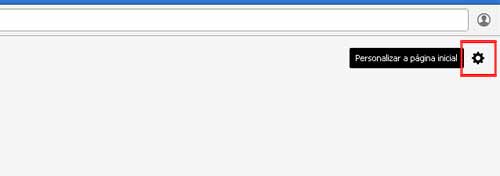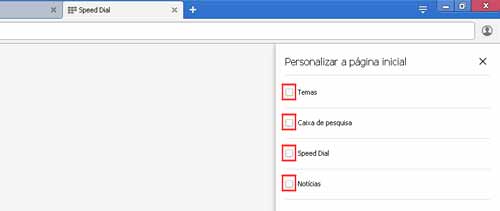Como mudar a página inicial do Opera
O Opera Browser oferece muita liberdade de customização no que diz respeito às configurações da página inicial.
Por exemplo, você pode alterar o mecanismo de pesquisa padrão para um novo ou até mesmo a página inicial.
Você também tem a opção de alterar o URL da página inicial para um endereço de sua escolha. Agora você não precisa utilizar a página inicial padrão.
Alterar a Página Inicial do Opera
Aqui estão as etapas para alterar sua página inicial do Opera:
- Abra o navegador Opera e selecione a opção “Menu”, disponível no canto superior esquerdo da tela. Feito isso, selecione a guia “Configurações”;
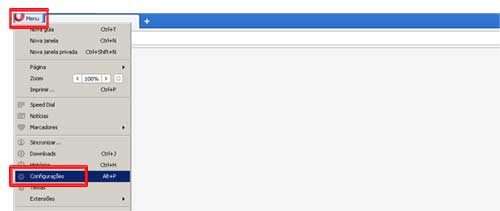
- Abre-se uma nova página, na seção “Ao Iniciar”, marque a opção: “Abrir uma página específica ou um conjunto de páginas” e, em seguida, selecione “Configurar páginas” para adicionar endereços de sites ou blogs;
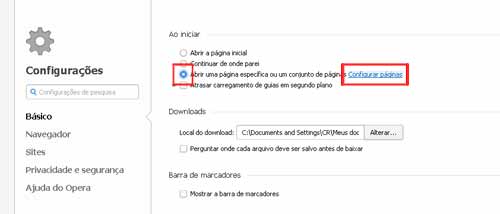
- Em páginas iniciais, digite os endereços que deseja abrir ao usar o Opera pela primeira vez e quando terminar, selecione “OK ”;
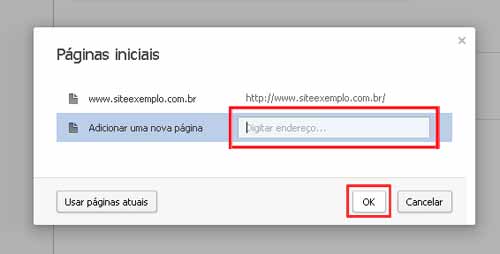
- Agora, quando o navegador é iniciado do zero, as novas páginas adicionadas são abertas. Ao abrir novas abas, o browser continuará a carregar a tela de Speed Dial.
Definir Página Inicial em Branco
O Speed Dial é a página inicial do Opera, um recurso que permite agrupar marcadores visuais que são exibidos toda vez que abrimos o navegador ou uma nova guia, lhe dando acesso rápido aos seus sites favoritos e extensões. É possível desativar o recurso, fazendo com que o navegador abra uma página em branco facilmente:
Já com o navegador aberto, selecione uma nova aba para ter acesso ao Speed Dial e, em seguida, selecione o ícone de engrenagem.
Abre-se uma guia com diferentes opções, desmarque as opções que não deseja exibir ao iniciar uma nova aba.
Ao usar o recurso, podemos abrir o Opera com uma caixa de pesquisa, favoritos, notícias e com diferentes temas de fundo. Para abrir o navegador em branco, basta desmarcar todas as opções.